Hace casi dos semanas, Apple presentó una gran cantidad de nuevos productos y dispositivos en su evento Spring Loaded. Estos incluyeron la actualización rumoreada de la línea iPad Pro, junto con una nueva opción de color púrpura para el iPhone 12. Incluso vimos llegar una actualización bastante importante y sorprendente para los podcasts de Apple con suscripciones a podcasts.
Contenido
- Lectura relacionada
- ¿Qué es Apple AirTag?
- Cómo configurar AirTag
- Primeras impresiones
-
Conclusión
- Artículos Relacionados:
Lectura relacionada
- Todo lo que necesita saber sobre Apple AirTags
- ¿Qué es AirTag y cuándo saldrá?
- Todo lo anunciado en el evento Spring Loaded de Apple
- Find My App brinda energía a los accesorios de terceros con iOS 14
- Cómo usar Find My en Apple Watch para localizar a sus hijos y familiares
Pero en medio de los anuncios de iPhone y iPad había un pequeño dispositivo de rastreo que hemos estado esperando durante años. El Apple AirTag finalmente debutó, después de que se rumoreara durante la mayor parte de dos años.
¿Qué es Apple AirTag?

En pocas palabras, AirTag es el competidor de Apple de los rastreadores Tile. Explicado con más detalle, AirTag hace uso de la red Find My de Apple utilizando el chip de banda ultra ancha (U1) que debutó originalmente en el iPhone 11. Desde su debut, el chip U1 se encuentra en todo tipo de dispositivos, desde el iPhone hasta el HomePod Mini e incluso el Apple Watch.
Esta tecnología es un método de conectividad de bajo consumo para comunicarse con otros dispositivos con el mismo chip de banda ultraancha. Si bien es genial que estos dispositivos puedan comunicarse, es necesario que haya alguna forma de interactuar con ambos. Y ahí es donde entra en juego la aplicación Find My.
Entre el uso del chip U1 en AirTag y en su iPhone, Precision Finding es el método para localizar realmente AirTag. Por ahora, es solo una calle de un solo sentido, lo que significa que no puede usar AirTag para encontrar su iPhone. Aunque sería genial tener un botón en un AirTag para que tu iPhone haga algo de ruido. Pero, con suerte, veremos algo similar en el futuro.
Cómo configurar AirTag
En la verdadera moda de Apple, el proceso para configurar un AirTag no puede ser más sencillo. Es tan simple como quitar la etiqueta de plástico, colocar el AirTag cerca de su iPhone y seguir las instrucciones en pantalla. La pregunta más importante, especialmente si solo compró uno, es a qué lo adjuntará.
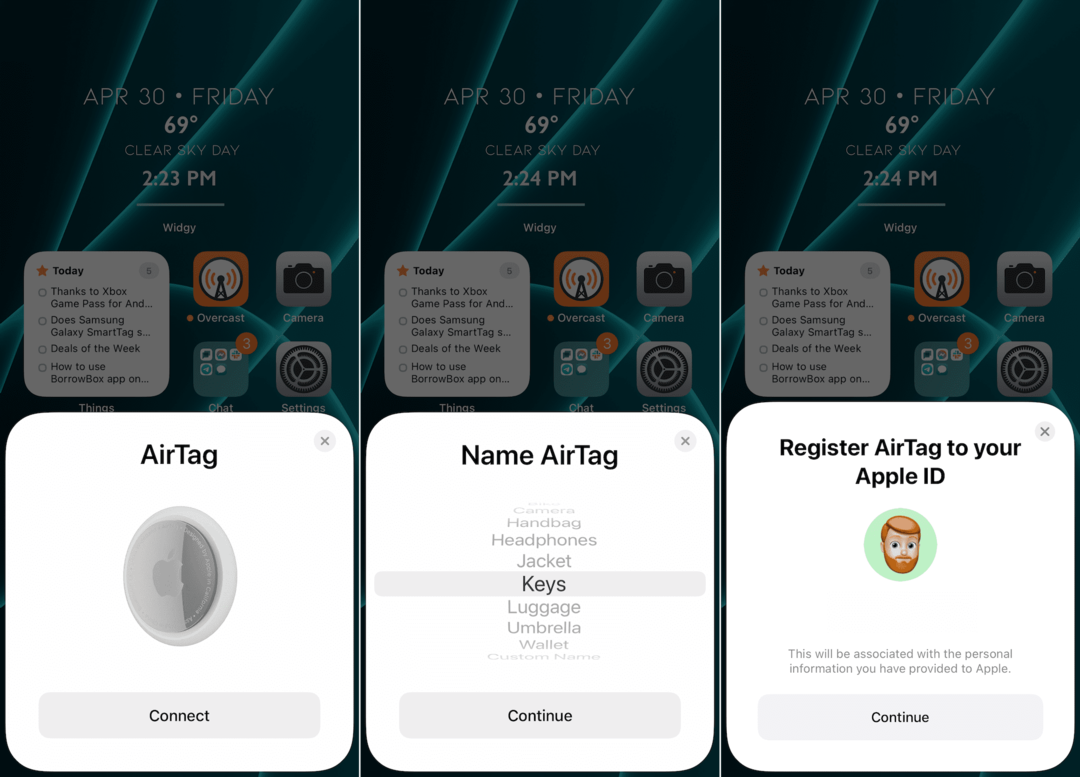
- Desempaquete su Apple AirTag.
- Saque la etiqueta de plástico del AirTag.
- Mantenga AirTag cerca de su iPhone.
- Siga las instrucciones en pantalla para configurar AirTag.
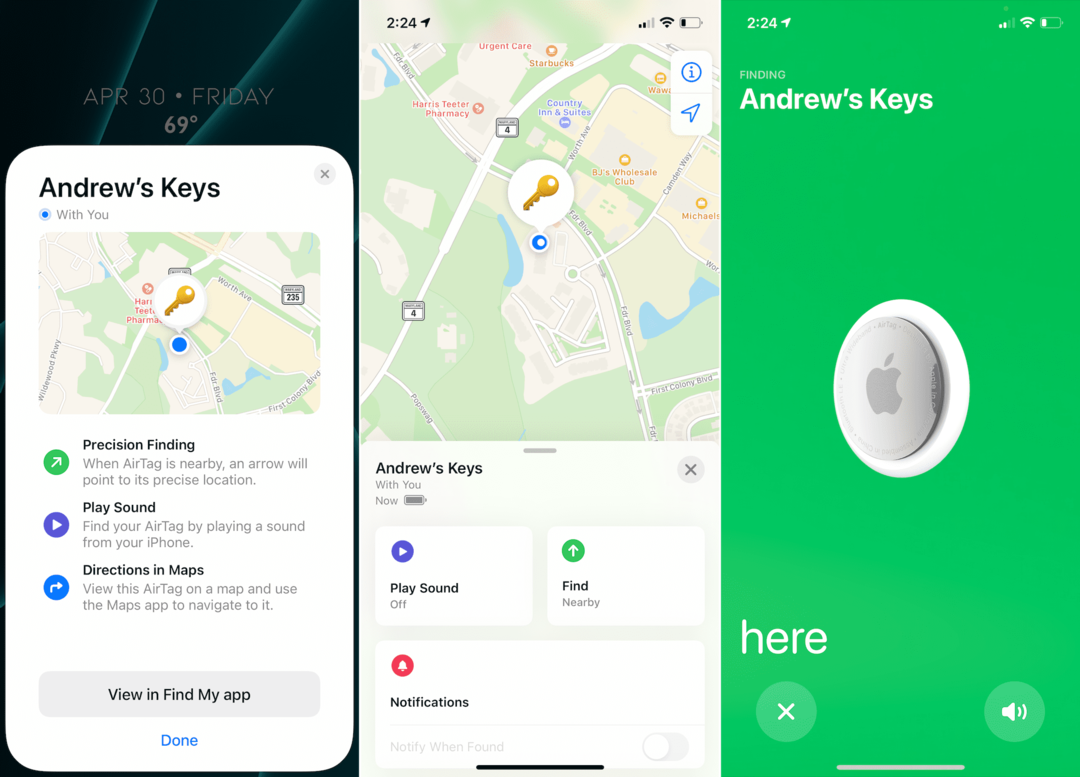
Durante el proceso para configurar AirTag con su iPhone, solo hay algunos pasos que debe seguir. Primero deberá nombrar el AirTag, ya sea seleccionando una de las opciones generadas como Kyes o Mochila, o puede agregar un nombre personalizado. A partir de ahí, se le pedirá que confirme que desea registrar AirTag en su ID de Apple específico. Después de que se le muestren algunas pantallas que describen de lo que es capaz el AirTag, se lo lleva directamente a la aplicación Find My y se le muestra dónde está su AirTag.
Primeras impresiones

Nuestras primeras impresiones del AirTag no son realmente mediocres ni demasiado emocionantes. Aparte de poner esto en un accesorio de bucle y agregarlo a su llavero o en su bolso, realmente no hay mucho más para usar en este momento. Sin embargo, definitivamente podemos ver la utilidad de AirTag una vez que el mundo comienza a regresar a algún tipo de normalidad y viajar no es tan riesgoso.
Al iniciar la aplicación Find My, se muestra instantáneamente dónde está su AirTag y ofrece algunas otras opciones:
- Reproducir sonido
- Encontrar
- Notificaciones
- Modo perdido
- Cambiar el nombre del elemento
- Remover el artículo
Todo esto es bastante estándar y es lo que cabría esperar. Pero en caso de que no lo supiera, en realidad hay un pequeño altavoz integrado en el AirTag. Esto habilita la capacidad de reproducir un sonido al tocar el botón en la aplicación Find My. Como era de esperar, parece que Apple ha pensado en todo cuando se trata de cómo puede terminar usando AirTag.
Conclusión

A menos que tenga una billetera lo suficientemente gruesa o un bolsillo lo suficientemente pequeño para colocar el AirTag, es probable que desee algo para colocar el AirTag en su llavero o en su equipaje. Afortunadamente, hay bastantes accesorios que ya están disponibles en varios minoristas. Hemos reunido algunos de nuestros favoritos:
- Llavero Apple AirTag de cuero
- Bucle Apple AirTag
- Bóveda de caseología
- TagCard
- Estuche Dbrand Grip
Como recordatorio, el AirTag se vende por $ 29 por uno, o puede obtener un paquete de cuatro por $ 99. Háganos saber en los comentarios a continuación si tomó uno de estos y a qué lo adjuntará.
Andrew es un escritor independiente que vive en la costa este de los EE. UU.
Ha escrito para una variedad de sitios a lo largo de los años, incluidos iMore, Android Central, Phandroid y algunos otros. Ahora, pasa sus días trabajando para una empresa de HVAC, mientras trabaja como escritor independiente por la noche.